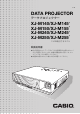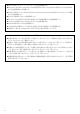User manual - UsersGuide_XJM_J
10
投映中の各種操作
本機の電源を入れた直後は、前回電源をオフにしたときに選択されていた入力ソースが自動的に選択
されます。
入力ソースを切り替える
1.
[INPUT]キーを押す。
z 入力ソースの選択画面が表示されます。
2.
必要に応じて、通常入力モードと3D入力モードの間で切り替える。
z 下記の「3D入力モードについて」を参照してください。
3.
[▼]または[▲]キーを使って希望する入力ソース名を選び、[ENTER]キーを押す。
z 選択された入力ソースの名前が数秒間、投映画面の右上に表示されます。
z
入力信号が検出できなかった場合、「入力信号がありません」というメッセージが表示されます。
3D入力モードについて
本機は3D映像の投映に対応しています。3D映像を投映する際は、本機を3D入力モードに切り替えてか
ら、入力ソースを選択します。
ᛵ
z 投映した3D映像を立体視するには、別売品の3Dグラス(YA-G30)が必要です。
z パソコン(アナログRGB)を入力ソースとして本機で3D映像を投映するには、別売品の専用ソ
フトウェア「CASIO 3D Converter」が必要です。
3D入力モードでは、次の入力ソースを選択して投映することが可能です。
※立体視を目的とした動画や静止画ファイル(AVI 3Dや3D JPS等)の再生映像を「3D(映像)」と呼ぶの
に対して、従来の動画や静止画ファイル(AVIやJPG等)の再生映像を「2D(映像)」と呼びます。
ʫʬ
本機が対応している3D映像信号の一覧は、「3D信号(3D入力モード時の対応信号)」 (51ページ)
を参照してください。
入力ソースの選択
入力ソース 投映の条件
パソコン(アナログRGB) z 別売品の専用ソフトウェアCASIO 3D Converterで再生した、次のいずれかの
3D映像データ
– CASIO 3D Converterを使って2D
※
の映像ファイルから3Dの映像ファイルに
変換したデータ
– サイドバイサイド収録された3D映像ファイル
z 信号の垂直周波数60Hz/120Hz
コンポジットビデオ、Sビデオ z フィールドシーケンシャルで記録されたDVDソフト等の3D映像
z 信号の垂直周波数60Hz
B